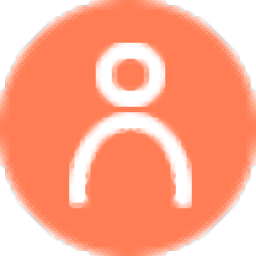
万商联店铺会员管理系统
v3.8.0 免费版- 软件大小:28.2 MB
- 更新日期:2019-08-30 13:58
- 软件语言:简体中文
- 软件类别:行政管理
- 软件授权:免费版
- 软件官网:待审核
- 适用平台:WinXP, Win7, Win8, Win10, WinAll
- 软件厂商:

软件介绍 人气软件 下载地址
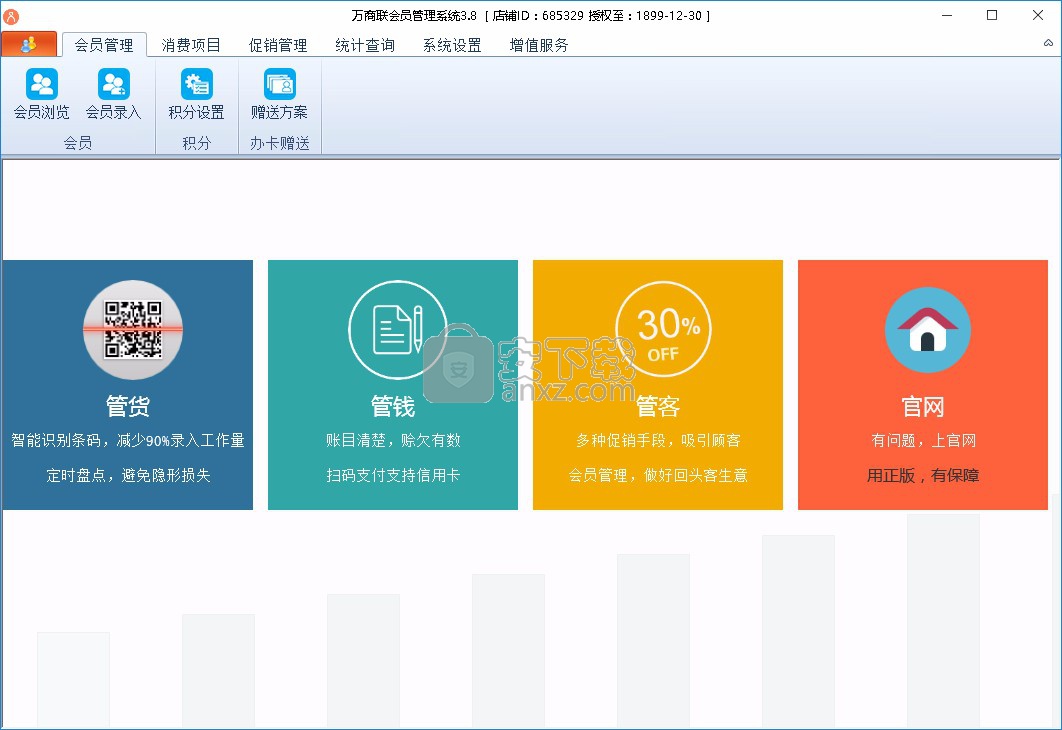
软件功能
会员管理:支持会员信息进行查看并修改,可录入新的会员信息
积分设置:可设置会员生日双倍积分以及节假日双倍积分等,活动时间段可自行定义
商品浏览:支持对已录入的商品信息进行查看
商品查询:可根据商品的条形码、货号、名称等条件来查询相关的商品信息
库存异动:可对库存的情况进行管理,详细的记录每一次异动情况
促销设置:可设置积分抵现金、全场折扣、满减优惠等促销活动
统计查询:支持对店铺的销售额和利润等情况进行详细的统计,可分为日统计、月统计以及年统计
财务支出:针对于每一次的支出金额进行详细的记录
系统设置:可对前台结算支付进行设置,对会员折扣进行设置等
用户管理:可对软件的操作人员权限进行设置,对密码进行更改等操作
软件特色
操作简单,不需要专业的培训也能快速掌握软件的基本操作
支持对会员信息进行详细的记录并管理
软件提供前台收银功能,有效地帮助用户对商品的收银情况进行统计
支持对商品信息进行浏览、查询、录入等操作
支持对商品的库存情况进行统计,避免出现供货不足或货物堆积等情况的发生
支持对软件的操作人员权限进行设置,可重新设置密码
支持对促销活动进行管理
支持对财务的收支情况进行统计,方便用户对账务进行管理
支持以统计表的形式生成销售统计情况报告
可对销售人员信息进行管理,支持增加或删除销售人员
安装方法
1、找到下载完成的压缩包并解压,然后双击“万商联店铺会员管理系统v3.8.0.exe”应用程序进入安装步骤。
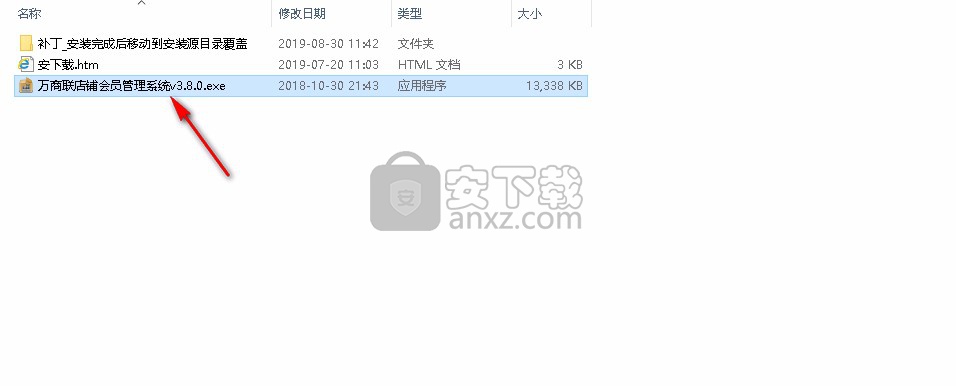
2、此程序将安装到您的计算机中,点击【快速安装】按钮即可开始安装此程序。
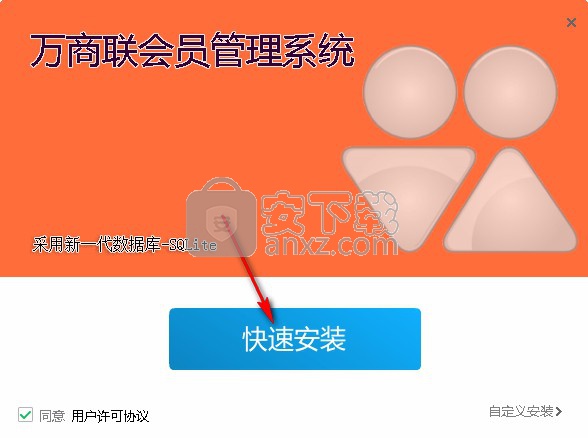
3、如果您想要更改程序的安装位置,请点击自定义安装,然后点击【浏览】并选择目标文件夹,选择完成后点击【立即安装】开始安装此程序。
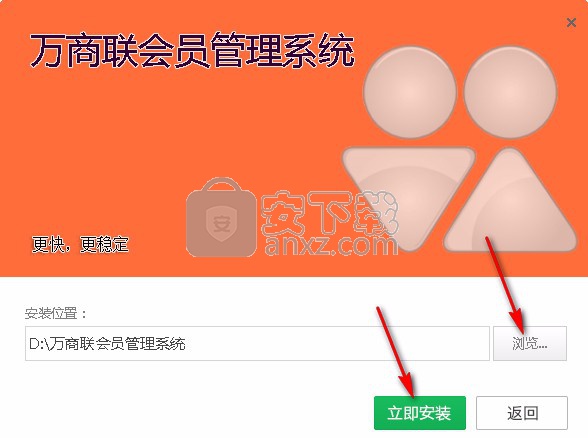
4、等待安装过程,大约六秒钟的时间即可安装完成。
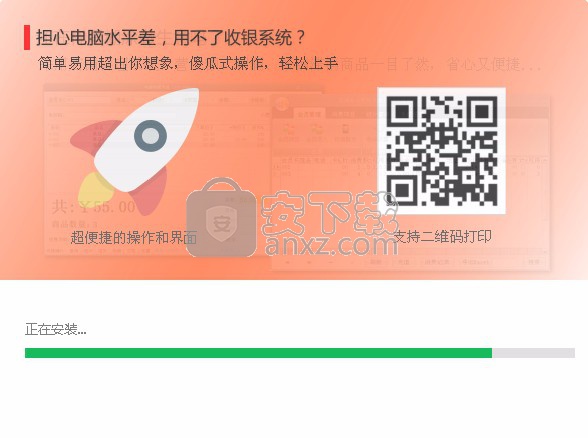
5、安装完成后点击【立即体验】按钮退出安装向导,默认运行此程序。
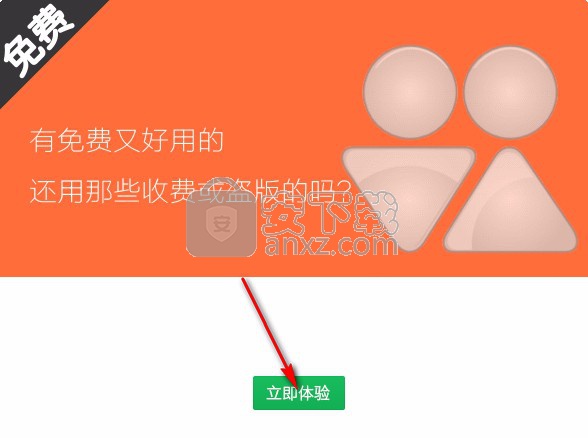
6、打开软件后需要先进行登录,默认管理员为admin,密码为123,输入后点击登录按钮即可。

7、对店铺进行简单的设置,输入店铺名称,手机,类型等信息后点击下一步继续即可。
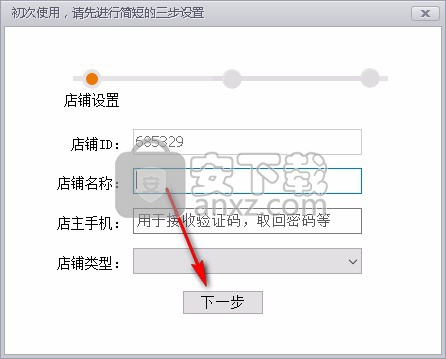
8、最后打开微信“扫一扫”,关注后即可接受订单信息,日结等通知,点击【完成】即可进入软件界面。
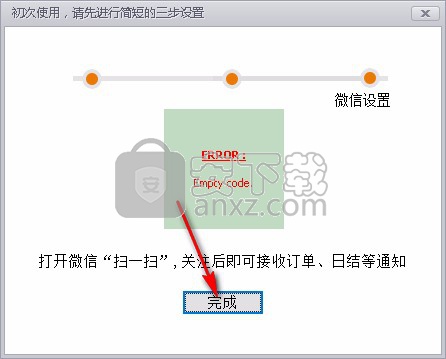
使用方法
1、收银系统商品录入
要使用收银系统,首先必须把商品条码和价格等信息录入到电脑中。
如下图示:其中商品条码、商品名称及数量是必填项目,其它项目可选填
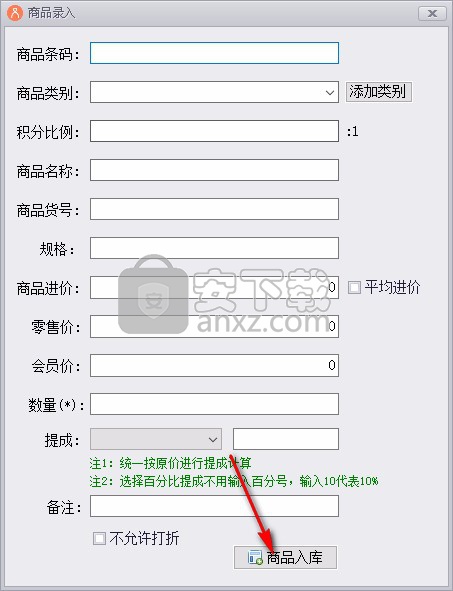
点击“商品入库”,弹出提示,该商品已录入到收银系统中,可以继续录入下一件商品了。
补货操作
如果输入的条码已存在,则可进行补货操作。输入已存在的条码按回车后会弹出对话框:
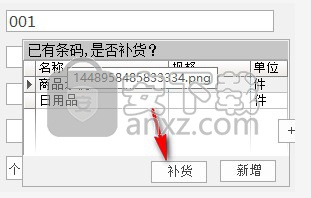
如上图所示:一个条码有多个商品时,可按“↑”“↓”方向键来选择不同商品。
选择好商品按回车键,跳至“补货”按钮,再次按回车键确认后,光标跳至进价栏,只需输入本次进价和数量即可,建议勾选“平均进价”,这样可以准确计算商品成本,便于统计利润。
一品多码
8.6之后的版本允许条码重复、新增一品多码的功能。 .
输入的条码已存在,弹出提示窗口,此时按“←”“→”方向键可以在“补货”和“新增”间切换。
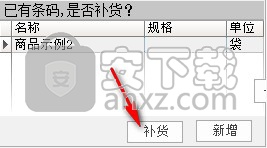
如上图:切换至“新增”按钮后按回车确认,即可在此条码下增加新的商品。依次录入商品名称、货号及类别等信息后点击商品入库按钮即可完成此商品的录入。
注意事项
录入时,按回车键光标即可移到下一项目。
条码不能重复,一个条码只能标识一种商品。
商品类别及按类别积分的设置在系统设置-其它设置界面。
只有选择了供货商和进货批次,该商品条码才可以在进货管理界面查找到相关记录。
供货商管理
点击“供货商管理”按钮,弹出供货管理窗口,默认打供货商品浏览界面。如下图。注:选择相应条目后按“Delete”键可删除相应供货商信息。
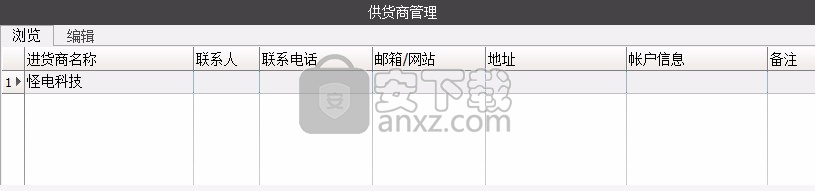
点击“编辑”按钮,进入编辑界面。点击“新增供货商”按钮,即可录入新的供货商的信息,包括供货商名称、联系人、联系电话、地址等。
录入完成后点击“保存”即可完成。如下图:
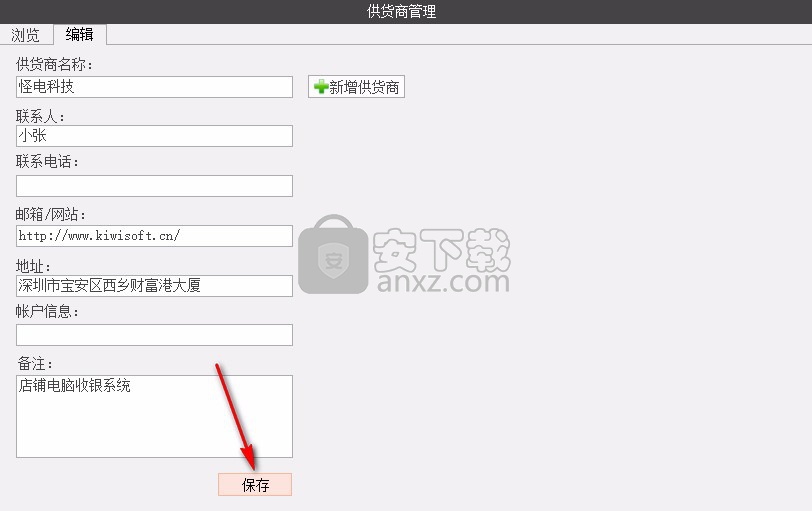
2、收银系统后台商品浏览
商品录入后,即可到商品浏览界面查看录入的商品信息。

如上图所示,可以查看商品的基本信息。双击商品条目即可弹出商品编辑窗口,可以对商品的信息进行修改。条码做为商品唯一的识别信息,录入后是不可以修改的。
在商品浏览中点击鼠标右键,跳出菜单:
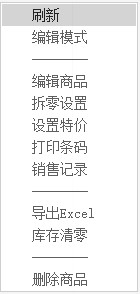
可对商品进行编辑、删除、打印条码、导出Excel、库存清零和查看销售记录等操作。
点击编辑商品可以打开商品编辑窗口,进行商品信息的修改。
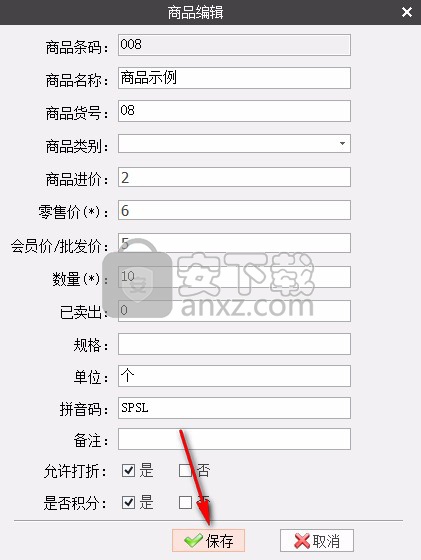
点击设置拆零,可以打开拆零窗口,对商品进行拆零设置。

注:
1·拆分小包装数量指的是一个包装商品拆分为多少个小包装的商品。以上图为例:数量10表示为一个“商品示例”可以拆分为10个“拆零示例”。
2·小包装商品可以不先录入,拆零设置时会自动将小包装商品信息录入到系统内。
3·完成拆零设置的商品,会自动关联库存,即:小包装商品的库存不足时会自动按照设定好的比例来拆分大包装的库存数量。
点击设置特价,可以将所选商品设置为特价商品,并在促销管理-特价商品界面查看到。
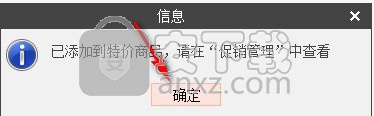
点击打印条码,弹出提示栏,输入打印条数后,即可到标签打印界面打印该商品。
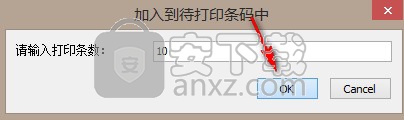
点击销售记录,可以打开商品销售记录界面,查看商品的销售记录。
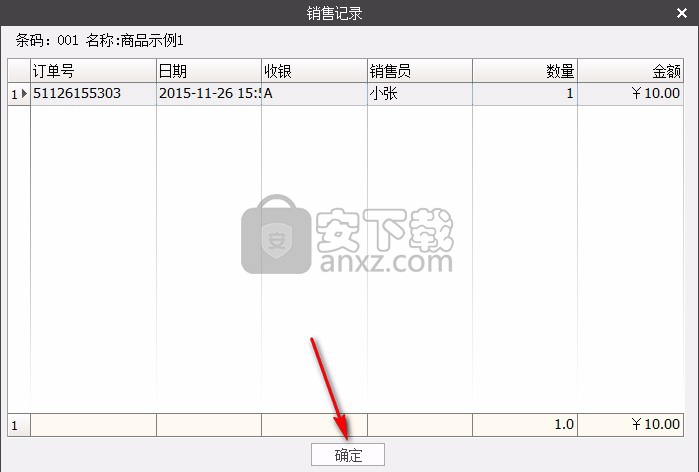
注意事项
按住Ctrl键,可对商品进行多选。
库存清零是将所有商品的库存全部清零。
删除商品前一定要先左键点选相应条目,之后右键-删除商品。
选择编辑模式后,可在商品浏览界面直接修改商品信息,修改完成后要按回车键确认,才会生效。
商品设置会员价后,在前台销售时输入了会员卡号,则会按照会员价进行结算。
勾选打折项,该商品可做折扣;取消勾选则该商品不允许被打折。勾选积分项,该商品参与会员积分;取消勾选则该商品不会参与会员积分,取消勾选一般应用于一些限时或特价的商品。
3、收银系统后台会员录入
输入好会员信息后,点击“录入保存”即完成会员卡的录入。注意:卡编号是必须填写的项,其它项可以根据需要填写;
录入时,按回车键光标即可移到下一项目。
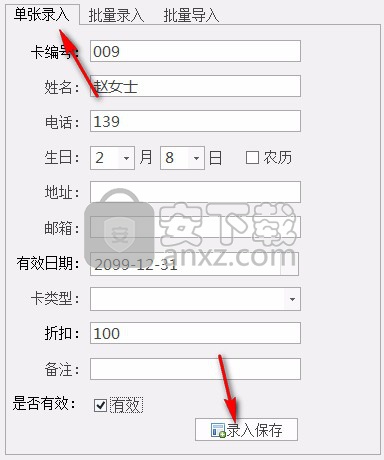
批量录入会员卡
会员卡号也可以预先批量录入到系统内,有顾客需要办理会员时再填写信息。依次输入前缀,起始编号,结束编号及编号位数,点击“批量增加”即可。
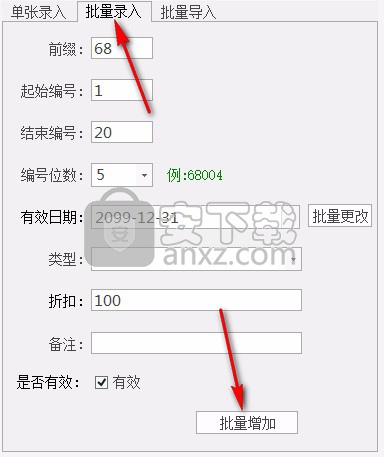
4、进入收银系统后台管理-用户管理-系统用户界面,右边位置有用户管理,点击“增加”后,输入用户名,选择管理权限,再输入密码,点击“保存”即可增加用户。增加的收银员信息在列表中可以查看到。
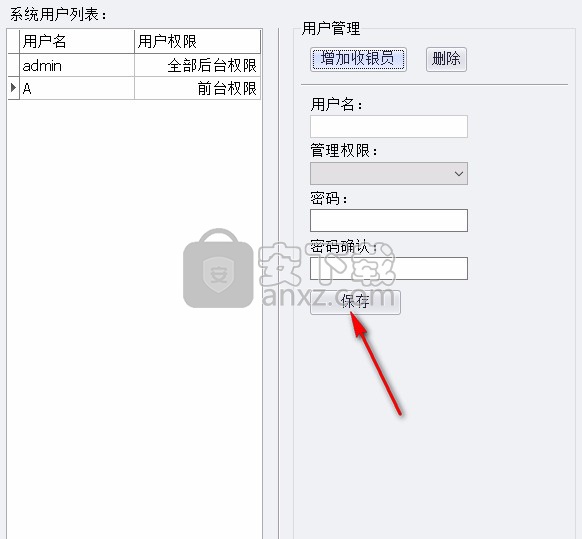
点击“增加”,输入用户名,选择管理权限,输入密码,点击“保存”即可。
权限说明:
全部后台权限的用户:可以进入后台管理进行全部的操作,没有任何限制。部分权限的用户:
1、不能查看进货价格
2、不能查看统计以及修改用户名权限
3、商品其它属性都可以查看但没有编辑权利
4、可以录入商品,
5、可以添加商品库存异动但不能删除库存异动
6、不能操作系统设置。前台权限的用户:可以进入收银台进行收银操作。
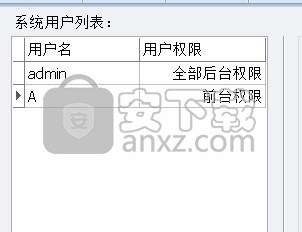
增加的用户可以在这里查看到相应信息。注意:最少要保留一个全部后台权限的用户和一个前台权限的用户。
5、收银系统系统设置
店铺设置
系统设置可进行数据库相关操作,店铺设置窗口可以设置备份间隔、库存警戒线、货币符号、小票标题等。修改后点击“保存”按钮并重启收银台才可以生效。
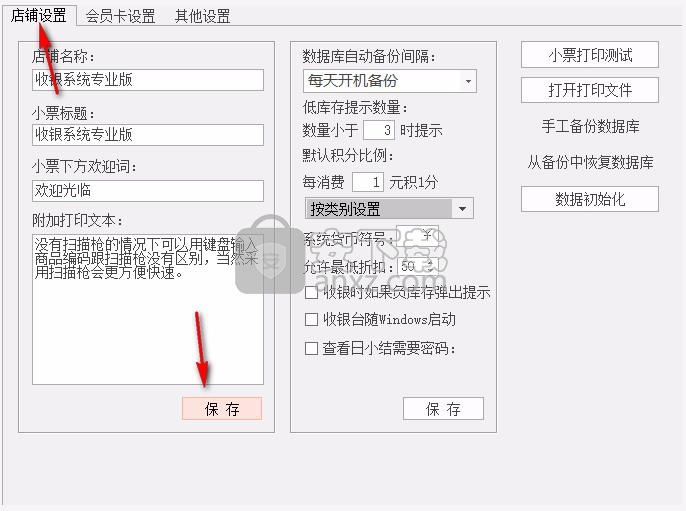
手工备份数据库
用来手动备份数据库。可自行设置备份名称及保存路径。
从备份中恢复数据库
可直接恢复备份中的数据。
数据库备份说明:
每个备份文件就是一个完整的数据库文件,恢复一个备份文件即可恢复到相应日期之前所有的数据。
恢复备份时,建议先尝试恢复“最新备份.nbak”,这样可以恢复到最新的数据。在进行数据恢复之前,要退出收银台。
如果数据恢复不能正常进行,可以进行手工恢复,方法如下:将备份文件如2012-12-12.nbak改名为dat.db,复制粘贴到收银系统的安装目录下并覆盖原有的dat.db文件即可。
备份文件的名称就是完成该备份的时间。
如磁盘可用空间较小,完全可以删除较早的备份文件。
收银系统数据初始化
在正式启用收银系统之前,可以把试用的数据清除掉。
点击数据初始化按钮,打开数据初始化菜单,勾择需要初始化的项目,之后点击“开始数据初始化”即可完成。
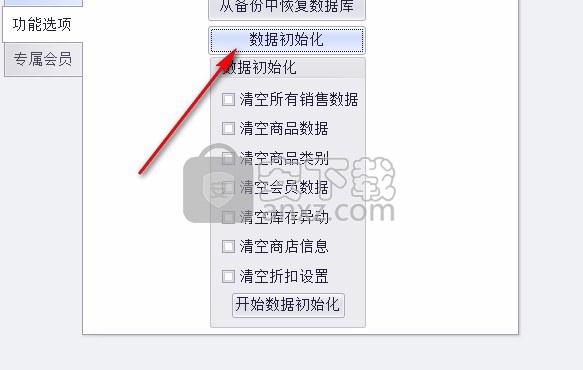
收银系统会员卡设置
会员卡设置界面可以设置会员卡类型及折扣对应积分政策。
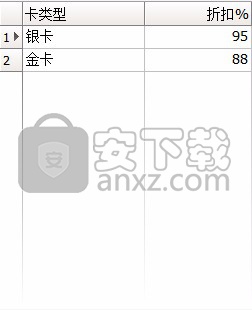
勾选启用折扣对应积分政策后,会员折扣以此政策为准,即使您的会员卡已经设置了折扣也不会起作用。
例:下图表示0积分时折扣率为90%、100积分时折扣率为80%、500积分时折扣率为70%、1000积分时折扣率为60%。
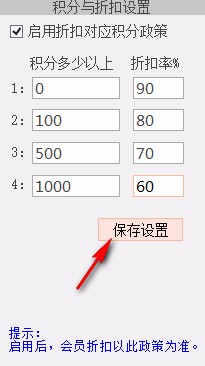
收银系统其它设置
其它设置界面可以设置商品类别以及不同类别的商品使用不同的积分政策。
例:下图表示有三个商品类别。杂货类每消费1元积1分;日用品每消费2元积1分;副食每消费10元积1分。
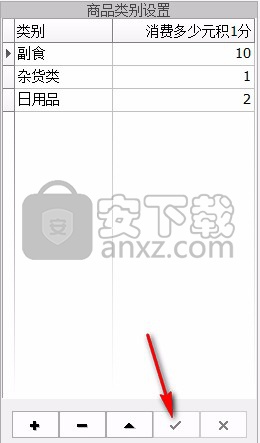
收银系统电子秤设置
一、首先要看电子秤是以金额为准,还是以重量为准,如果没有选择,那么在说明书上一定有说明是以哪一项为准的。电子秤和收银系统的设置要保持一致,也就是说,如果电子秤使用的是金额,那么收银系统就要选择金额码,反之亦然。
二、如下图所示:
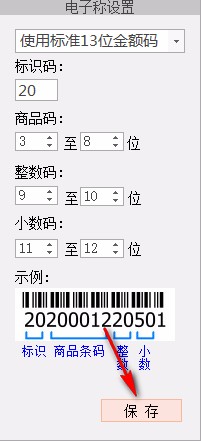
1、最上面的标识码20是表示散货称重商品的共同特性,扫描枪扫描到以这两位数字开头的商品,会自动搜索与后六位数字相同的商品。一般都是以“20”开头,如果设置为以20开头的为散货称重商品,那么在收银系统中则不可以有以20为条码开头的其它商品,否则会引起其它商品条码搜索不到。
2、商品码:是指您的散货条码位数,例如上图里的200012。商品码首先要在商品录入中录入到收银系统内才会有效。商品码位数是可以自己决定设置为几位数字的。
3、整数码:如果以重量为准的,那么这两位数就是斤两的整数。如上图所示:整数码20表示20千克
如果以金额为准的,那么这两位数就是商品金额的整数部分。如上图所示:整数码20表示20元
4、小数码:如果以重量为准的,那么这两位数就是斤两的小数。如上图所示:小数码50表示0.5千克
如果以金额为准的,那么这两位数就是商品金额的小数部分。如上图所示:小数码50表示0.5元
5、最后一位是校验码不需要做处理。
注:全部设置、录入完毕后。前后台重启,方可生效。
人气软件
-
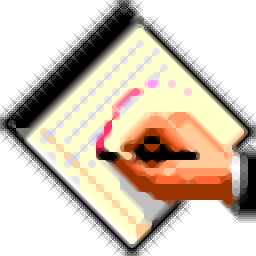
Zktime考勤管理系统 49.37 MB
/简体中文 -

秦丝生意通 26.72 MB
/简体中文 -

酒店客房管理系统 21.90 MB
/简体中文 -
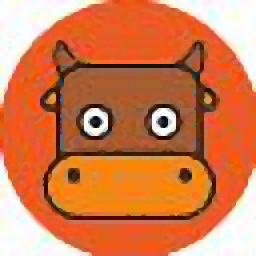
尘牛(拼多多助理) 42.93 MB
/简体中文 -

网动视频会议系统 5.1 专业版 23.00 MB
/简体中文 -

万能合同文书生成管理软件 注册版 14.00 MB
/简体中文 -

蓝窗店管家 38.35 MB
/简体中文 -

MiFlashPro(小米刷机工具) 159.52 MB
/简体中文 -

维特工程合同管理软件 2.1 2.00 MB
/简体中文 -

星光人事管理系统 1.10 注册版 3.00 MB
/简体中文


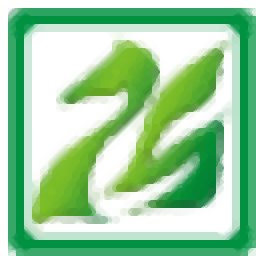 人力资源管理系统增强版 v15.0.1 免费版
人力资源管理系统增强版 v15.0.1 免费版 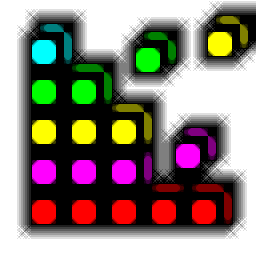 Contact Organizer Deluxe v4.1 免费版
Contact Organizer Deluxe v4.1 免费版 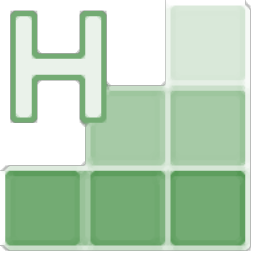 Kaizen Home Manager 2020(家庭经理) v3.0.3023.0
Kaizen Home Manager 2020(家庭经理) v3.0.3023.0 







